Nastavenie komponentu plánovania správy Microsoft Power Platform
Tento článok vám pomôže nastaviť komponent plánovania správy Microsoft Power Platform Úvodnej súpravy pre Centrum excelentnosti (CoE).
Komponent plánovania správy Microsoft Power Platform obsahuje:
- Tabuľka Microsoft Dataverse.
- Rola zabezpečenia na udelenie prístupu k tabuľke.
- Modelovo riadená aplikácia Úlohy správcu.
- Tok, ktorý importuje vzorové údaje úloh správcu.
- Tabuľa Power BI.
Poznámka
Komponent plánovania správy Microsoft Power Platform nie je závislý od iných komponentov súpravy CoE Starter Kit. Môžu sa používať samostatne.
Import riešenia komponentu plánovania správy platformy Power Platform
Na inštaláciu riešenia plánovania správy si budete musieť stiahnuť súbor CoE Starter Kit, ale toto riešenie nevyžaduje inštaláciu a používanie zvyšku CoE Starter Kit.
Stiahnite si komprimovaný súbor CoE Starter Kit (aka.ms/CoeStarterKitDownload).
Rozbaľte súbor zip.
Komprimovaný súbor úvodnej súpravy CoE obsahuje všetky komponenty riešenia a iné komponenty, ktoré tvoria úvodnú súpravu CoE.
Dôležité
Názov riešenia obsahuje číslo verzie. V nasledujúcom kroku použite riešenie admintaskanalysis_core_x_x_x_xx_managed zip zo stiahnutého súboru.
Import riešenia.
Import môže byť dokončený až o 15 minút.
Import vzorových údajov úloh správcu
Poznámka
Import údajov vzorovej úlohy je voliteľný, ale odporúča sa.
Ak chcete predvyplniť riešenie bežnými administratívnymi úlohami, importujte údaje zo vzorového zošita úloh správcu. Tento zoznam úloh môže byť obzvlášť užitočný, keď práve začínate s Microsoft Power Platform.
Otvorte aplikáciu Admin Tasks, ktorú ste nainštalovali ako súčasť tohto komponentu.
Na paneli príkazov vyberte ...>Import z programu Excel.
Vyberte položku Vybrať súbor.
Prejdite do umiestnenia, kam ste uložili súbor Sample-task-data.xlsx, a potom vyberte možnosť Otvoriť.
Vyberte Ďalej>Kontrola mapovania.
Vyberte polia, ktoré chcete importovať.
Poznámka
Ak ste noví v správe Microsoft Power Platform, odporúčame vám importovať všetky vzorové údaje stĺpcov.
Stlačte možnosť Dokončiť.
Vytvorí sa úloha importu. Jeho priebeh môžete sledovať výberom možnosti Sledovať priebeh.
Ak je úloha importu úspešne dokončená, všetky vzorové úlohy sa budú nachádzať v tabuľke Dataverse s názvom Úlohy správcu. Otvorte aplikáciu Úlohy správcu a overte, či boli úlohy úspešne importované. Mali by ste vidieť zoznam vzorových úloh správcu, ako je znázornené na nasledujúcom obrázku.
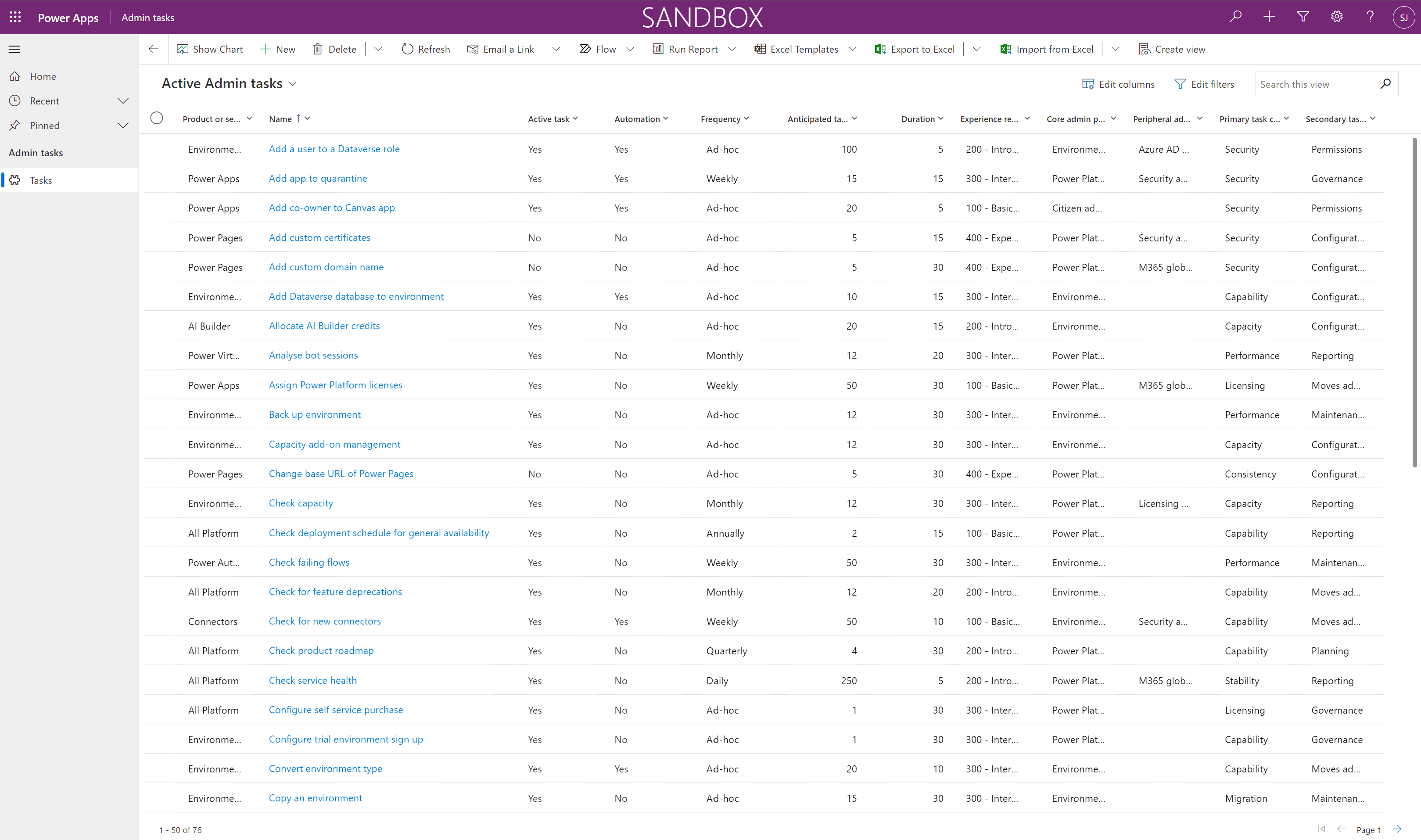
V predvolenom nastavení sú všetky úlohy nastavené ako Aktívne a metadáta úlohy – ako je trvanie, frekvencia a požadované skúsenosti – zahŕňajú vzorové hodnoty.
Konfigurácia údajov o úlohe správcu
Tabuľa a prehľady, ktoré tento komponent poskytuje, sú odvodené od údajov úloh správcu, s ktorým komunikujete prostredníctvom aplikácie Úlohy správcu. Ak ste novým správcom v Microsoft Power Platform, skontrolujte úlohy, ktoré si myslíte, že budete vykonávať, a podľa potreby aktualizujte metadáta úlohy. Ak už vykonávate správu Microsoft Power Platform, skontrolujte úlohy, ktoré vykonávate pomocou vlastných skutočných údajov.
Otvorte aplikáciu Úlohy správcu a začnite pridávať svoje vlastné úlohy alebo konfigurovať úlohy, ktoré ste importovali zo vzorových údajov, ako je popísané vyššie v tomto článku.
Zdieľanie aplikácií s ostatnými správcami
Toto riešenie obsahuje aplikáciu a prehľad Power BI navrhnutý tak, aby umožnil správcom prístup k plánovaným aktivitám.
Zdieľajte túto aplikáciu s ostatnými správcami Power Platform a priraďte im bezpečnostnú rolu Plánovanie správcu PP – Správca SR
Nastavenie tabule pre Power BI
Tabuľa Power BI poskytuje vizualizácie a prehľad o tom, ako vyzerá váš príbeh správy, na základe metadát vašej úlohy. Môžete pracovať priamo so súborom Power BI (.pbit) a Power BI Desktop a nakonfigurovať a upraviť tabuľu Power BI tak, aby odrážal vašu vlastnú značku a zahrnúť alebo vylúčiť vizuály ktoré chcete vidieť na tabuli.
Prevezmite si a nainštalujte Microsoft Power BI Desktop.
V Power BI Desktop otvorte súbor Power Platform Administration Planning.pbit, ktorý sa nachádza v stiahnutej a rozbalenej úvodnej súprave CoE.
Zadajte adresu URL prostredia, do ktorého ste importovali riešenie.
Dôležité
Pri zadávaní adresy URL prostredia nevkladajte predponu
https://ani príponu/.Uložte informačný panel lokálne alebo vyberte Zverejniť a vyberte pracovný priestor, do ktorého chcete zostavu zverejniť.
Nakonfigurujte plánované obnovenie pre svoju Power BI množinu údajov, aby sa prehľad aktualizoval každý deň.